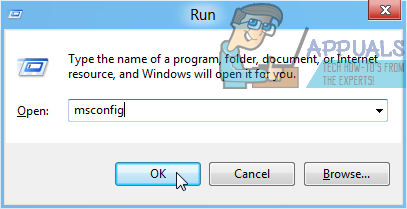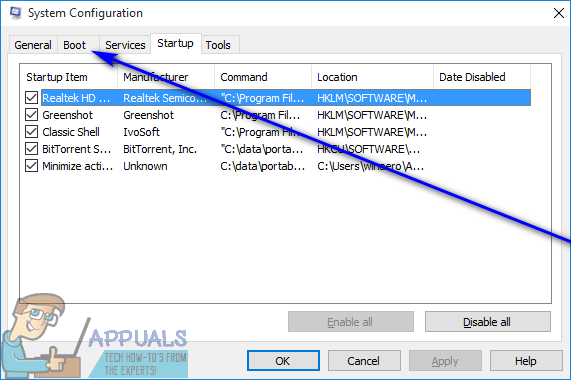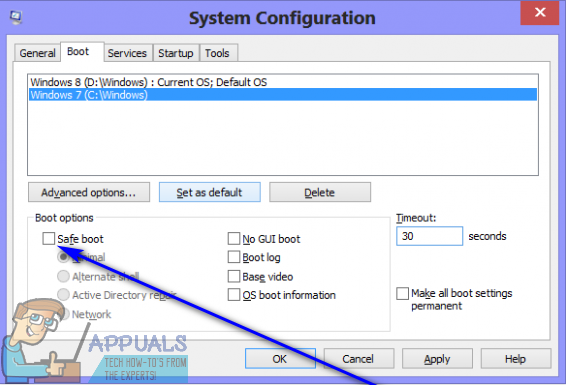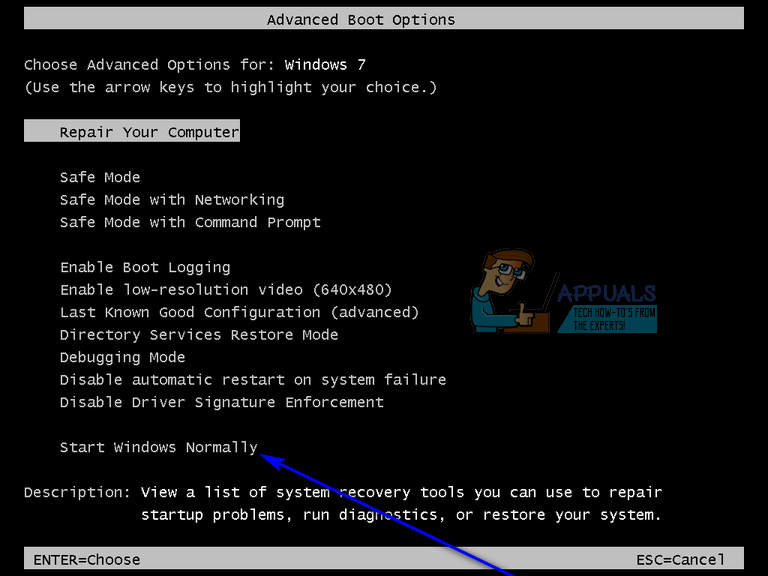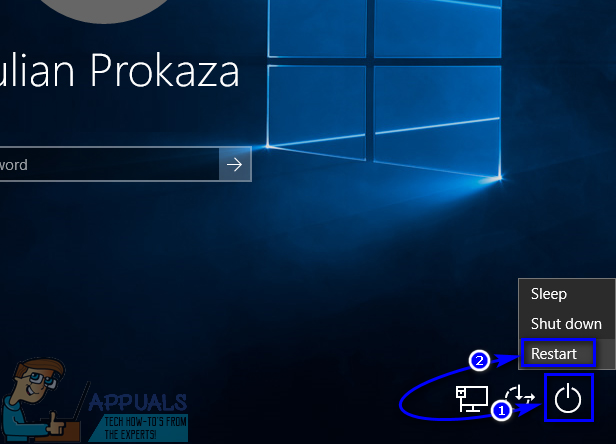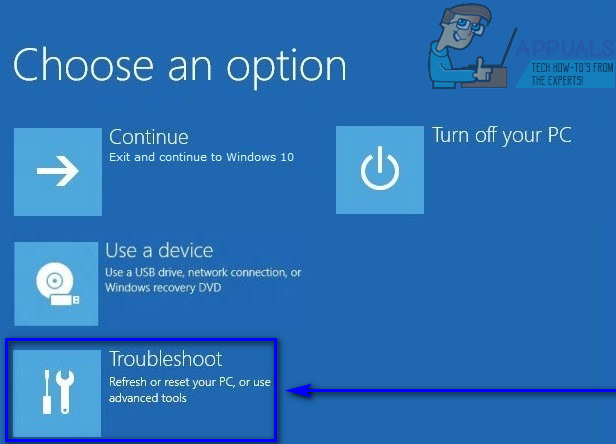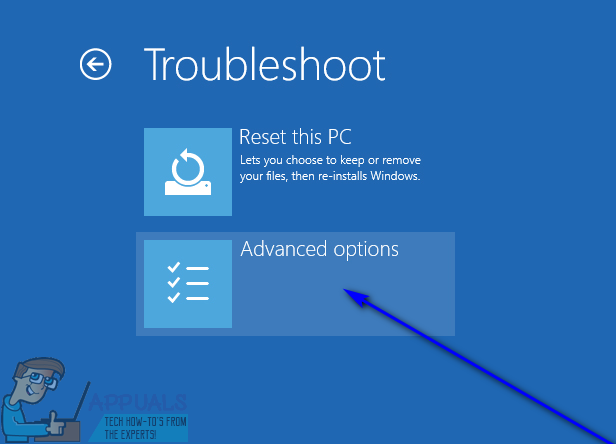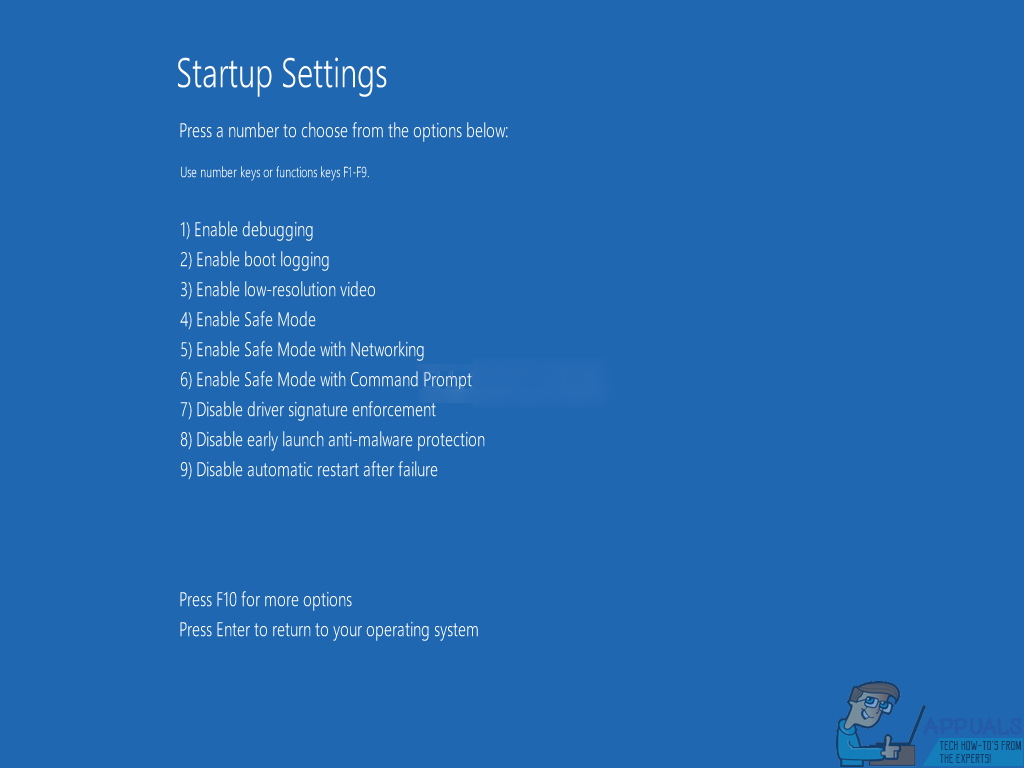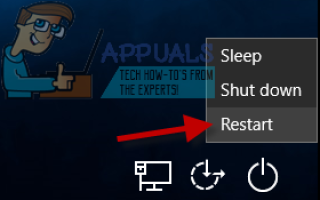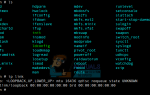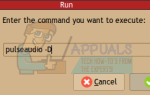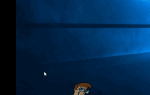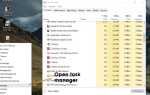Безопасный режим — это диагностическая утилита, встроенная в операционную систему Windows. Безопасный режим был постоянным на протяжении многих различных итераций и версий Windows, которые были разработаны и распространены — любой компьютер, работающий в Windows, имеет встроенный безопасный режим. То, что делает безопасный режим, довольно просто — когда компьютер Windows запускается в безопасном режиме, компьютер запускается только с запущенными стандартными приложениями и службами — все, что не было на компьютере при установке Windows, отключено. Как правило, безопасный режим даже не имеет доступа к сети или возможности открыть Командная строка если пользователь не укажет, что ему нужен доступ к сети и / или возможность открыть Командная строка в безопасном режиме, пока они загружают свой компьютер в безопасном режиме.
Безопасный режим чаще всего используется для диагностики, если проблема на компьютере вызвана сторонним элементом, таким как стороннее приложение или служба / процесс, который является частью стороннего приложения. Видите ли, если причина проблемы каким-либо образом связана со сторонней программой или элементом, проблема не возникнет, когда Windows находится в безопасном режиме, а все сторонние элементы отключены системой.
Загрузка компьютера с Windows в безопасном режиме довольно проста — это вывод компьютера с Windows из безопасного режима, который иногда может оказаться сложнее, чем должен быть. Пользователь Windows не может использовать свой компьютер, пока он все еще находится в безопасном режиме, это просто смешно. В этом случае крайне важно, чтобы пользователи Windows знали, как они могут выйти из безопасного режима на компьютере Windows — вы никогда не знаете, когда вам может понадобиться включить компьютер, а затем вывести его из безопасного режима. Ниже приведены наиболее эффективные способы выхода из безопасного режима на компьютере с Windows:
Способ 1: перезагрузите компьютер
В большинстве случаев простой запустить снова достаточно, чтобы вывести компьютер с Windows из безопасного режима, поскольку наиболее часто используемые процедуры загрузки компьютера с Windows в безопасном режиме делают это только для одной загрузки — поэтому при следующем запуске компьютер запускается нормально, а не в безопасном режиме , В таком случае, если вы хотите вывести свой компьютер из безопасного режима, просто запустить снова и проверьте, удастся ли сделать так, чтобы компьютер нормально загружался. Если компьютер все еще загружается в безопасном режиме, просто перейдите к следующему способу.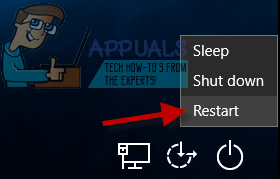
Способ 2: отключите опцию безопасной загрузки в конфигурации системы
Многие пользователи Windows в конечном итоге загружают свои компьютеры в безопасном режиме, включив Безопасный ботинок вариант в Конфигурация системы. При загрузке компьютера с Windows в безопасном режиме происходит загрузка компьютера в безопасном режиме до тех пор, пока Безопасный ботинок функция отключена вручную. Вот как вывести компьютер из безопасного режима, отключив Безопасный ботинок вариант в Конфигурация системы:
- нажмите Windows Logo ключ + р открыть Бежать Диалог.

- Тип MSCONFIG в Бежать диалог и нажмите Войти запустить Конфигурация системы полезность.

- Перейдите к ботинок вкладка Конфигурация системы полезность.

- Под Параметры загрузки раздел, найдите Безопасный ботинок вариант и запрещать снимите флажок, расположенный рядом с ним.

- Нажмите на Применять а затем на Хорошо.
- В появившемся всплывающем окне нажмите на Запустить снова в запустить снова твой компьютер
Когда компьютер загружается, убедитесь, что он загружается нормально и не загружается в безопасном режиме.
Способ 3. Загрузка компьютера из безопасного режима с помощью меню «Дополнительные параметры загрузки»
Если Способ 2 не работал для вас по любой причине или если Безопасный ботинок опция была уже отключена, когда вы добрались до нее в Конфигурация системы утилита, не бойтесь — у вас все еще есть последнее средство, то есть загрузка компьютера из безопасного режима с помощью меню Advanced Boot Options. Чтобы использовать Расширенные параметры загрузки Чтобы вывести компьютер из безопасного режима, вам необходимо:
В Windows 7:
- Выключи компьютер.
- Запустите свой компьютер.
- Когда компьютер запускается, несколько раз нажмите F8 на вашей клавиатуре.
- Расширенные параметры загрузки должно появиться меню Если это меню не появляется, просто повторите шаги 1—3 пока не появится.
- в Расширенные параметры загрузки выделите и выберите Запустите Windows как обычно вариант и подтвердите выбор.

- Убедитесь, что Windows загружается нормально и не загружается в безопасном режиме.
В Windows 8 и более поздних версиях:
- Открой Стартовое меню.
- Нажмите на Мощность.
- Удерживать сдвиг и удерживая ее, нажмите на Запустить снова.

- Когда компьютер загрузится, вы попадете на экран синего цвета с меню. Оказавшись здесь, выберите Устранение проблем > Расширенные настройки > Настройки запуска > Запустить снова.


- Ваш компьютер будет запустить снова. Однако вместо загрузки в операционную систему Windows вы перейдете к Настройки запуска экран с массивом разных опций. На этом экране нажмите Войти в вернуться к вашей операционной системе.

- Убедитесь, что Windows загружается нормально и не загружается в безопасном режиме.